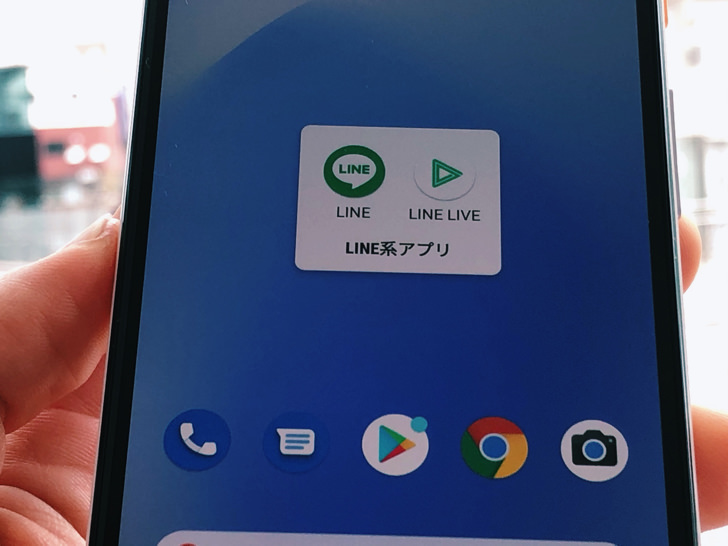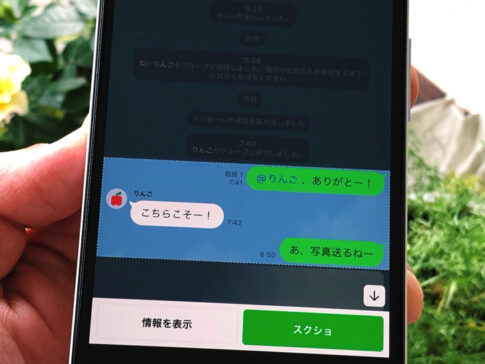こんにちは!iPhoneでもAndroidでも毎日ラインしているサッシです。
ラインのスクショはよくやりますか?これから初めてですか?
バレるのが心配ですがLIVE配信だけ注意すれば相手にわかることはないですよ!
通知・やり方・動画の保存など、このページでは以下の内容で「LINEのスクショ」について具体的にお伝えしますね。
・・・バレる?ラインをスクショすると通知で相手にわかるの?
はじめに、誰もが気になるアレについて見ておきましょう。
そう・・・バレるかどうかです。
以下の順番で紹介していきますね!
スクショすると相手に通知でバレる?
まず、LINEのスクショで通知が飛ぶかをハッキリさせておきましょう。
結論としてはラインの画面をスクショしてもバレないです!
以下のどれをスクリーンショットしても相手に通知が行くことはありません。
- アイコン・背景画像
- トーク(写真・スタンプ・メッセージなど)
- タイムライン
- QRコード
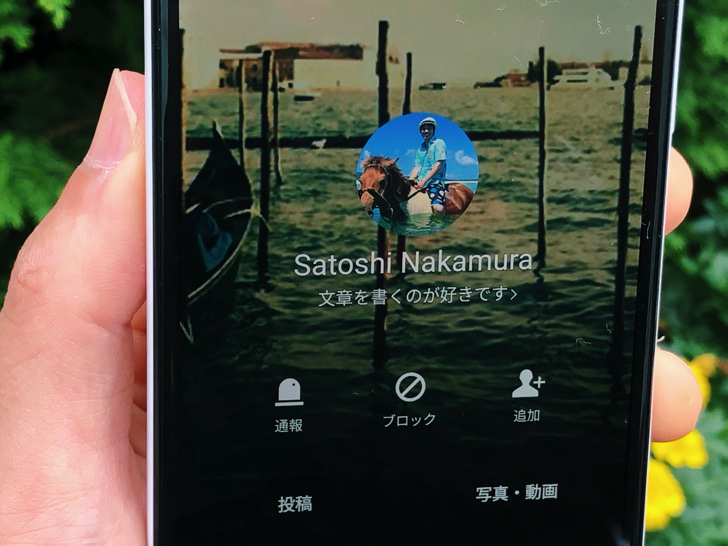
▲プロフィール画面
プロフィール写真でかわいいのを見つけたら、スクショしてトリミングして保存しても大丈夫ですよ。
(もちろん著作権は厳守)
トーク内の何をスクショしても相手にわかることはないし、QRコードをスクショして保存した画像からも友だち追加できます。
「ラインのスクショはバレない」と覚えておきましょう!
ちなみにインスタはスクショすると通知されるものもありますよ。
ライブ配信は?LINE LIVEはどうなの?
もう少し詳しく見ておきましょう。
たしかにラインはスクショしてもバレないですが、ライブ配信には注意です。
ライブと言っても通常のLINEアプリにはインスタのようにライブ機能がありません。
配信の専用サービス「LINE LIVE(ラインライブ)」の話ですね。
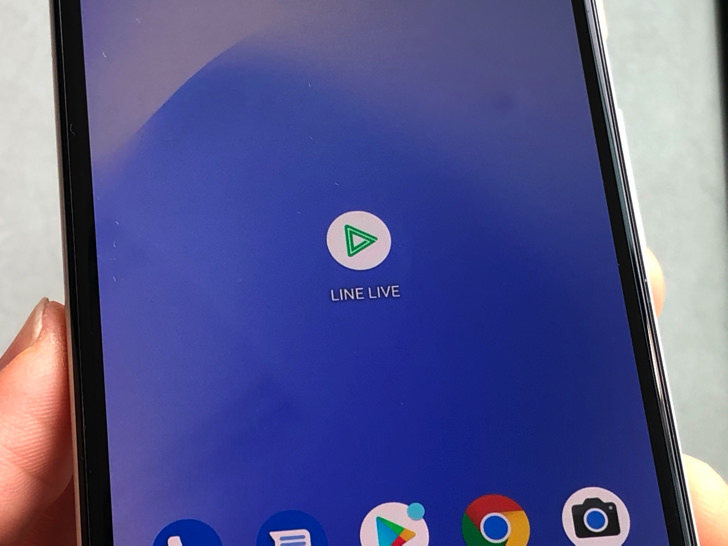
▲LINE LIVEアプリ
LINE LIVEは視聴者がお気に入りの配信者を撮影できるように、なんと最初から専用のスクショボタンが装備されているのは知っていますか?
(コメントなどは表示されず、相手だけを写せる!)
でもLINE LIVEのスクショボタンで撮影すると相手には通知が行く仕組みです。
そこだけはよ〜く覚えておいてくださいね。
たとえLINE LIVEでもスマホの機能でスクショすれば通知は行かないですよ。
(その代わりコメントなどの表示も写ってしまう)
アイコンもトーク画面もok!LINEでスクリーンショットのやり方【iPhone・Android】
スクショしてもバレないのがわかったところで、実際にやってみましょう。
トークならLINEの公式機能を使ってスクショも可能ですよ。
以下の順番で写真・動画それぞれのやり方をお届けしていきますね。
LINEをスクショの仕方(テキストや写真)
まずは静止画から見ていきましょう。
動画ではなくテキストメッセージや写真をスクショしたいときですね。
その場合は選択肢は以下の2つです。
- スマホのスクショ機能
- LINE公式のスクショ機能(トーク限定)
1つはシンプルに「スマホのスクショ機能」を使う方法です。
撮り方はそれぞれのスマホのやり方に従いましょう。
例えば「ホームボタン+サイドボタン」や「音量ボタン+サイドボタン」などですね。

▲Androidスマホ
最近はスマホの背面をトントンで撮れるものもありますよ。
撮影したらそのまま保存してもいいし、不要な部分をトリミングしてから保存もおすすめです。
ちなみにパソコンの場合はMacなら「shift + command + 3」、Windowsなら「Windows+Fn+Prt Scr」で撮影できます。
あともう1つは「LINEの公式スクショ機能」ですね。
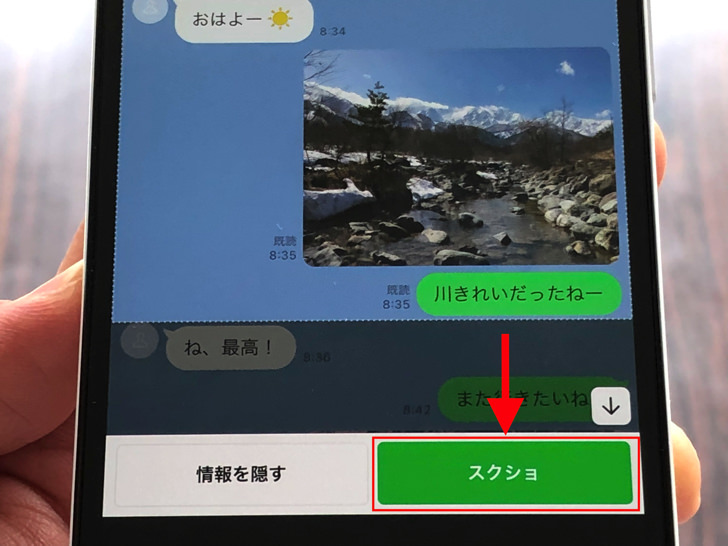
▲LINEの公式スクショ機能
トークで好きな範囲を指定して「スクショ」をタップすると保存できる機能です。
なんとアイコン画像・アカウント名を非表示にすることもできるんですよ!
それらを隠してスクショしたいときはこちらが便利です。
LINEの公式スクショについては別ページでやり方・注意点をまとめて紹介しています。
詳しくはそちらを読んでみてくださいね。
動画をスクショしたい場合は?
静止画に続いて、動画も見ておきましょう。
トークやタイムラインなど、LINE内で見かけた動画も保存は可能です。
動画を開いて画面収録をしましょう。
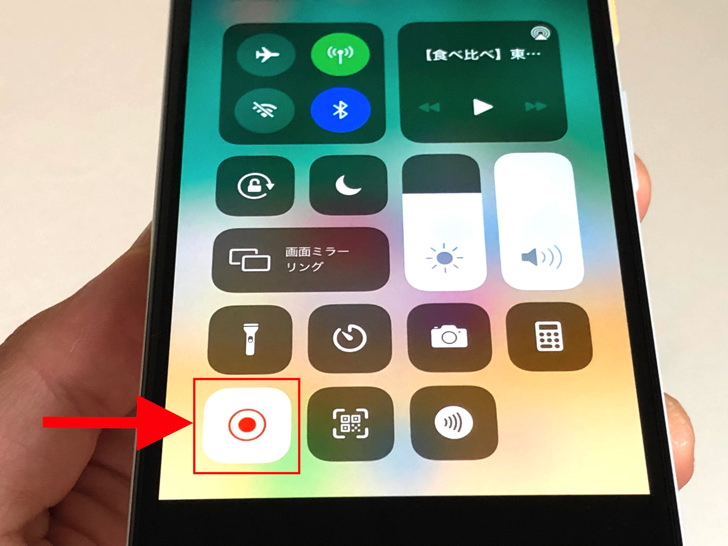
▲画面収録のアイコン
画面収録とは「動画版のスクショ」のことです。
(画面録画や動画キャプチャとも言う)
iPhoneには標準装備で付いており、Androidは何かしらアプリを入れますよ。
(おすすめ有名アプリはAZスクリーンレコーダー)
画面収録のやり方・おすすめアプリなど、別ページで詳しくまとめているのでそちらを参考にしてみてください。
まとめ
さいごに、今回の「LINEのスクショ」のポイントをまとめて並べておきますね。
- LINEのスクショはバレない
- LINE LIVEのスクショボタンは通知が行く!
- 動画は画面収録で保存しよう
スマホをよく使うなら、大切な画像を残す対策はしっかりできていますか?
いつか必ず容量いっぱいになるか機種変するので、大切な思い出の写真・動画は外付けHDDに保存するのがおすすめです。
子どもや恋人とのちょっと見られたくない画像なども絶対に漏らさずに保存できますので。
(ネットにアップすれば流出のリスクが必ずあります)
ロジテックのスマホ用HDDならpc不要でスマホからケーブルを差して直接保存できるので僕はすごく気に入っています。
1万円くらいで1TB(=128GBのスマホ8台分)の大容量が手に入りますよ。